ホーム > 紙の取り扱い > 用紙をセットする > 多目的トレイ(MPトレイ)に用紙をセットして印刷する > 多目的トレイに封筒をセットして印刷する
多目的トレイに封筒をセットして印刷する
多目的トレイには、最大3枚の封筒をセットできます。
封筒の角や側面を押して平らにしてからセットします。

サイズの異なる用紙をトレイにセットする場合は、本製品またはお使いのパソコンで用紙サイズと用紙タイプの設定を変更する必要があります。
- 本製品のバックカバー(背面排紙トレイ)を開けます。

- イラストのように、左側と右側に1つずつある計2つの灰色のレバーを下に引きます。

- 本製品の前面にある多目的トレイを開け、静かに下げます。
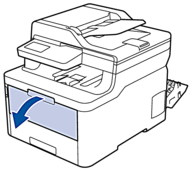
- 多目的トレイカバー(1)を引き出してフラップ(2)を開きます。

- 使用する封筒の幅に合わせて、多目的トレイの用紙ガイドを調整します。
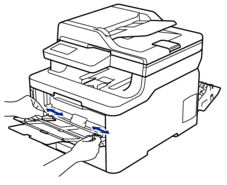
- 用紙の印刷面を上にして、多目的トレイにセットします。
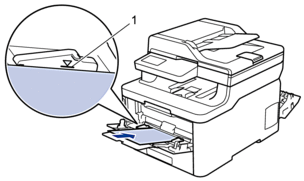

- 長形3号封筒、長形4号封筒をセットする場合は、フラップが手前になるように入れてください。

- 印刷面を上にして、最大3枚の封筒を多目的トレイにセットします。封筒が最大積載枚数のマーク(1)を超えていないことを確認します。3枚を超える封筒をセットすると、紙詰まりの原因になることがあります。
- お使いのパソコンから印刷ジョブを送信する前に、印刷ダイアログボックスで印刷設定を変更します。設定封筒に使用するオプション
用紙サイズ
長形 3 号封筒
長形 4 号封筒
洋形 4 号封筒
用紙種類
封筒
封筒 (厚め)
封筒 (薄め)
- 印刷ジョブを本製品に送信します。
- 印刷が終了したら、前の手順で調整した2つの灰色のレバーを元の位置に戻します。
- 本製品のバックカバー(背面排紙トレイ)が閉位置に固定されるまで完全に閉じます。
このページは役にたちましたか?



